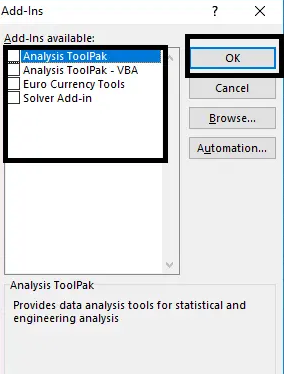Excel attend qu’une autre application termine un OLE
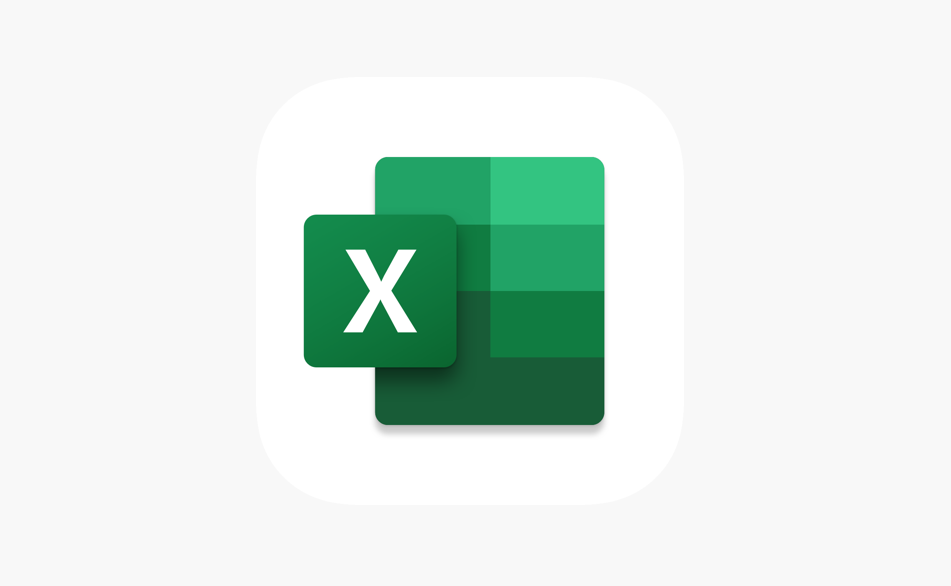
Il n’y a en fait aucune introduction requise pour Microsoft Excel et son importance dans notre vie quotidienne. Nous utilisons tous les programmes Microsoft Office à de nombreuses fins. Mais, parfois, cela cause des problèmes en raison de problèmes techniques. Ainsi, l’un des problèmes les plus courants auxquels les utilisateurs sont confrontés est OLE erreur d’action. Vous vous demandez peut-être ce que signifie cette erreur et comment elle se produit réellement. Si vous rencontrez ce problème, laissez-nous maintenant vous aider à résoudre ce problème. Nous avons également couvert tout ce qui concerne cette erreur dans cet article, de sa définition, ses causes d’erreur et comment vous pouvez la résoudre. Dans cet article, nous allons parler d’Excel attend qu’une autre application termine un OLE. Commençons!
Qu’est-ce que l’erreur d’action OLE de Microsoft Excel ?
Nous devons maintenant commencer par comprendre ce que OLE signifie. C’est fondamentalement Action de liaison et d’intégration d’objets, qui est développé via Microsoft pour laisser l’application bureautique interagir avec d’autres programmes. Il permet à un programme d’édition d’envoyer une partie du document à de nombreuses autres applications et de les réimporter avec du contenu supplémentaire. Avez-vous compris ce que c’est exactement et comment cela fonctionne réellement? Partageons maintenant un exemple pour le rendre plus compréhensible.
Par exemple: Chaque fois que vous travaillez sur Excel et que vous souhaitez interagir avec PowerPoint en même temps pour ajouter plus de contenu également. Il est OLE qui envoie essentiellement la commande et attend que PowerPoint réponde pour que ces deux programmes interagissent l’un avec l’autre.
Qu’est-ce qui cause réellement l’erreur « Microsoft Excel attend qu’une autre application termine une action OLE » ?
Nous avons étudié ce problème spécifique en examinant de nombreux rapports d’utilisateurs et en consultant la documentation officielle de Microsoft. Nous avons également réussi à reproduire le problème sur l’une de nos machines de test.
Si Excel émet également une demande de communication vers une autre application (disons Word). Il le fait avec l’objet OLE, puis attend simplement la réponse de l’application. Si la réponse n’arrive pas vraiment dans le délai par défaut, Excel déclenchera également l’avertissement suivant pour l’utilisateur final : ‘Microsoft Excel attend maintenant qu’une autre application termine une action OLE’
Bien que le message d’erreur soit toujours le même, il existe en fait quelques scénarios très courants. Cela déclenchera cette erreur spécifique dans Microsoft Excel :
Causes
- Le protocole DDE est désactivé à partir d’Excel – Ce problème peut également se produire car le Échange dynamique de données (DDE) Le protocole est également désactivé dans les paramètres d’Excel.
- Installation de bureau corrompue – Certains utilisateurs concernés ont également signalé que le problème avait été résolu après avoir réinstallé et réparé l’intégralité de l’installation d’Office.
- Le complément Adobe Acrobat PDFMaker est en conflit avec Excel – Il y a également eu plusieurs rapports d’utilisateurs. Cela a permis de résoudre le problème en désactivant et en désinstallant le plugin PDFMaker.
- Le processus IE (Internet Explorer) interfère avec le DDE – Ceci est généralement signalé pour se produire. Lorsque l’utilisateur essaie d’enregistrer un fichier dans Microsoft Excel. Dans ce cas, la solution consiste simplement à fermer le processus manuellement.
Si vous avez actuellement du mal à résoudre ce message d’erreur spécifique. Cet article vous donnera une sélection d’étapes de dépannage. Ci-dessous, vous avez une sélection de méthodes que d’autres utilisateurs dans la même situation ont utilisées avec succès pour résoudre le problème.
Pour de meilleurs résultats, suivez simplement les méthodes ci-dessous dans l’ordre jusqu’à ce que vous trouviez un correctif. C’est vraiment efficace pour résoudre le problème. Commençons
Excel attend qu’une autre application termine un OLE
L’une des solutions consiste essentiellement à “Redémarrez votre système“, puis réessayez. Plusieurs fois après la fermeture de toutes les applications et le redémarrage de vos systèmes, cette erreur d’action OLE peut également être résolue. Si le problème persiste, vous pouvez essayer une ou plusieurs méthodes ci-dessous afin de résoudre le problème.
Activer ou activer la fonctionnalité « Ignorer les autres applications qui utilisent DDE » | Excel attend
Il arrive souvent qu’à cause du DDE (Échange de données dynamique) fonctionnalité ce problème se produit. Ainsi, l’activation de l’option ignorer pour la fonctionnalité peut également résoudre le problème.
- Vous devez ouvrir la feuille Excel et naviguer jusqu’à Menu Fichier option et appuyez sur Options.
- Dans la boîte de dialogue de la nouvelle fenêtre, vous devez appuyer sur le ‘Avancée‘ et faites défiler jusqu’à ‘Général‘option.
- Ici, vous trouverez ‘Ignorer les autres applications qui utilisent Dynamic Data Exchange (DDE)‘. Vous devez cochez cette option pour activer cette fonctionnalité.
En faisant cela, l’application peut également commencer à fonctionner pour vous. Vous pouvez également redémarrer Excel et réessayer.
Utilisez différentes manières pour joindre un classeur Excel
Eh bien, la troisième cause la plus fréquente de OLE erreur d’action essaie d’utiliser Excel “Envoyer par courrier” caractéristique. Par conséquent, il est recommandé d’essayer une autre méthode pour joindre un classeur Excel dans un e-mail. Vous pouvez également joindre le fichier Excel dans un e-mail via Hotmail ainsi que Outlook ou toute autre application de messagerie.
SO, en adoptant une ou plusieurs méthodes susmentionnées. Le problème de l’action OLE sera résolu, mais si vous rencontrez toujours ce problème, vous pouvez également opter pour l’outil de réparation Microsoft.
Utiliser l’outil de réparation Microsoft Excel
Vous pouvez également utiliser le recommandé Outil de réparation Microsoft Excel, qui répare les fichiers corrompus et endommagés dans Excel. Cet outil restaurera également tous les fichiers corrompus et endommagés. Avec l’aide de cet outil, vous pouvez alors résoudre le problème automatiquement.
Désactiver tous les compléments | Excel attend
Comme nous en avons discuté ci-dessus, le fait que vous puissiez ajouter des compléments est une autre cause majeure de cette erreur. Ainsi, la désactivation des compléments peut également résoudre ce problème pour vous.
- Tout d’abord, vous devez ouvrir le menu Excel, accéder à Fichier, puis Options.
- Dans la nouvelle boîte de dialogue Windows, vous trouverez alors le Option de compléments sur le panneau latéral gauche, puis appuyez dessus.
- Au bas de cette boîte de dialogue, choisissez simplement Compléments Excel et appuyez sur le bouton aller, il remplira ensuite tous les compléments.
- Seulement Décochez toutes les cases à côté des compléments puis appuyez sur OK
Cela désactivera tous les compléments, réduisant ainsi la charge sur l’application. Essayez de redémarrer l’application, puis vérifiez si vous pouvez Corrigez l’erreur d’action Excel OLE.
Tuer le processus Internet Explorer (IE)
De nombreux utilisateurs voient le « Microsoft attend qu’une autre application termine une action OLE » Erreur. Chaque fois que vous essayez d’enregistrer le fichier, vous pouvez voir l’erreur en raison d’un C’EST À DIRE processus interfère avec le Échange dynamique de données (DDE) échanger aussi.
Des utilisateurs dans une situation similaire ont également signalé que le problème avait été résolu. Après avoir tué le processus IE manuellement. Voici maintenant un guide rapide sur la façon de procéder :
- Appuyez sur Ctrl + Maj + Echap afin d’ouvrir Gestionnaire des tâches.
- Juste à l’intérieur du Gestionnaire des tâches, dirigez-vous simplement vers le Processus onglet et voyez si vous avez un processus appartenant à Internet Explorer qui est également actif actuellement.
- Si vous en voyez un ouvert, faites simplement un clic droit dessus et sélectionnez Tâche finale pour la fermer.
- Revenez à Excel et voyez si le « Microsoft attend qu’une autre application termine une action OLE » l’erreur persiste chaque fois que vous essayez d’enregistrer le fichier.
Conclusion
D’accord, c’était tout les gens ! J’espère que cet article vous plaira et qu’il vous sera également utile. Donnez-nous votre avis là-dessus. Aussi, si vous avez d’autres questions et problèmes liés à cet article. Faites-le nous savoir dans la section commentaires ci-dessous. Nous vous répondrons sous peu.
Passe une bonne journée!